ZD录屏软件设置定时录制的方法
时间:2022-10-05 15:30:56作者:极光下载站人气:11
很多小伙伴都会遇到需要对我们的屏幕进行定时录制的情况,如果遇到特定时间需要录屏,但我们又不在电脑旁的情况,我们就可以打开ZD录屏软件中的定时录制功能,让电脑到了规定时间就可以自动开启录制,十分的方便。有的小伙伴可能不知道该如何设置定时录制,其实很简单,我们只需要打开设置选项中的“设置定时器”选项,然后进入定时录制页面中,将开始和结束时间进行设置,最后点击确定即可。有的小伙伴可能不清楚具体的操作方法,接下来小编就来和大家分享一下ZD录屏软件设置定时录制的方法。
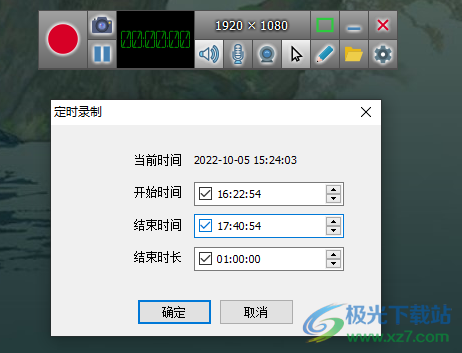
方法步骤
1、第一步,我们先下载并安装好ZD录屏软件,然后在页面右下角的托盘中找到ZD录屏软件图标,点击打开该软件
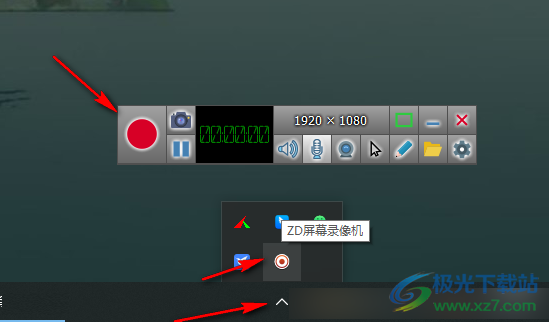
2、第二步,进入ZD录屏软件页面之后,我们先找到右下角的“设置”图标,点击打开该图标
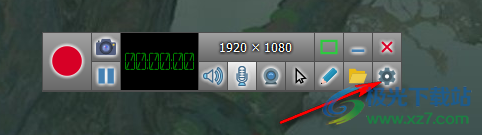
3、第三步,在设置的下拉列表中我们找到“设置定时器”选项,点击打开该选项,再点击“开始时间”选项
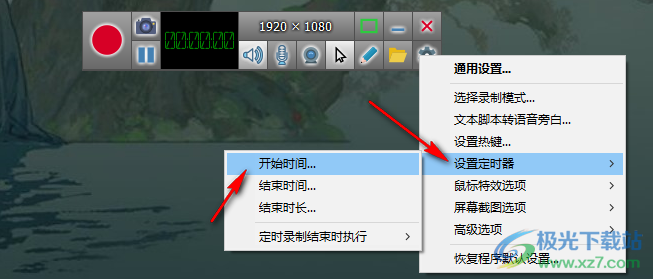
4、第四步,进入定时录制页面之后,我们先将开始、结束和结束时长进行勾选,然后在右侧的框内输入我们需要其进行录制和结束的时间,最后点击确定即可
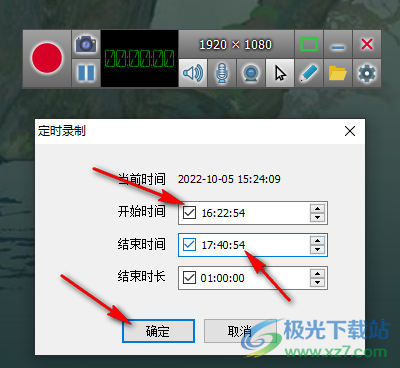
以上就是小编整理总结出的关于ZD录屏软件设置定时录制的方法,进入ZD录屏软件之后我们点击第二排的设置图标,然后选择“设置定时器”选项再点击“开始时间”,接着在定制录制页面中将开始、结束和结束时长进行勾选并设置好时间,最后点击确定即可,感兴趣的小伙伴快去试试吧。
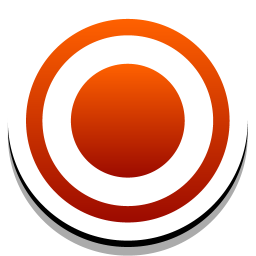
网友评论